Autodesk Maya 是一款功能强大的 3D 计算机图形程序,被电影、游戏和建筑等各个领域的设计师广泛使用。然而,Maya 就像任何其他软件一样可能会发生崩溃问题。在前文中,小编给大家介绍了3ds Max使用V-Ray渲染时的崩溃闪退解决方案:
【官方指南】3ds Max使用V-Ray渲染时崩溃闪退解决方案![]() https://news.vsochina.com/cn/industry/6793
https://news.vsochina.com/cn/industry/6793
在本文中,小编将继续介绍 Maya 崩溃的一些常见原因以及一些可能的解决方案。
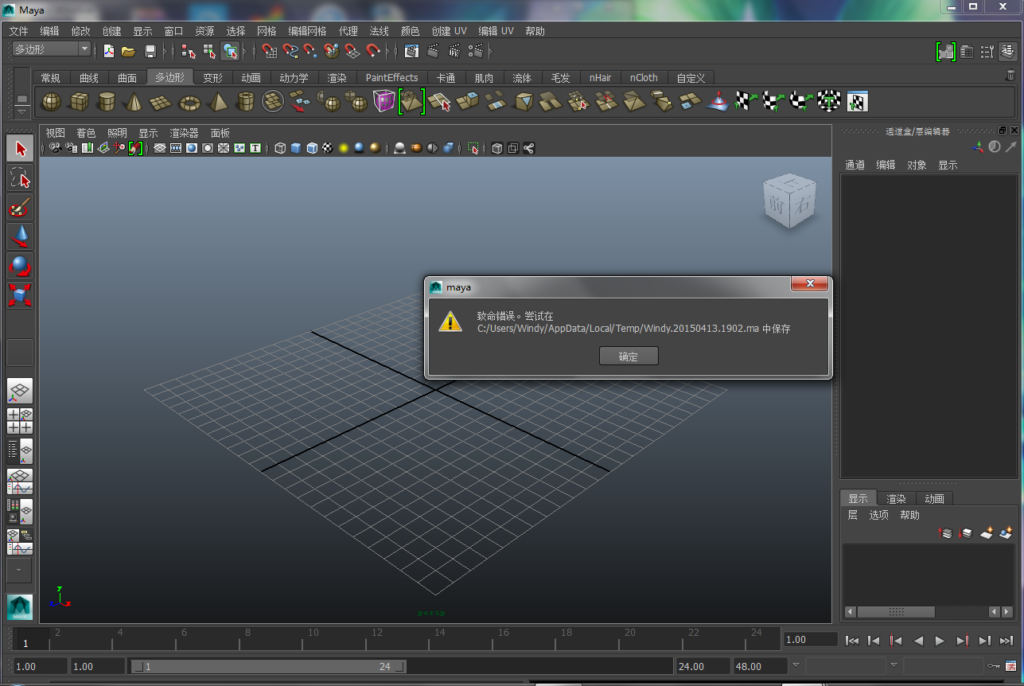
1.Maya为什么崩溃?
崩溃可能是由以下原因中的一个或多个造成的。 导致 Maya 崩溃的 5 个常见原因:
(1)未经认证的显卡
(2)UI 渲染器不兼容
(3)过时的软件(Maya)
(4)用户偏好已损坏
(5)过时的显卡驱动程序
2.Maya崩溃的6个热门解决方案
(1)安装更新
确保您的 Maya 软件版本是最新的。检查您正在使用的 Maya 版本的一种方法是导航到“帮助” > “关于”。要检查更新,您需要做的就是:
登录您的 Autodesk 帐户 > 移至产品和服务选项卡 > 点击“所有产品和服务” > 从列表中 选择“ Maya ” > 单击所需版本并移至“更新和附加组件”选项卡 > 查看适合您版本的更新列表,然后选择适合您的更新。
(2)重置为默认首选项
在 Mac 上重置默认首选项 > 按 Enter 或单击“Go” > 找到pres文件夹并将其重命名为presfOld > 如果出现提示,请将其设置为“创建默认首选项”,然后重新启动 Maya 。
视窗:
使用资源管理器浏览此目录 > 找到prefs文件夹并将其重命名为presOld > 重新启动 Maya。
(3)更改视口渲染引擎
转到Windows>设置/首选项>首选项>显示> Viewport 2.0 > 将视口引擎从默认的“Open GL-Core Profile”更改为“Open GL- Legacy”或“DirectXII”。
(4)在 Maya 中更改求值模式
转到“Windows”>“设置/首选项”>“首选项”>“设置”>“动画”>“评估” >更改“并行”评估模式。
(5)验证硬件和驱动程序
验证显卡是否符合系统要求并列在Maya 认证硬件列表中(这些将根据所使用的 Maya 版本而有所不同)。
确保显卡驱动程序是最新的(Windows 和 Linux)。
确保 Maya 使用的是合适的 Nvidia 显卡。
(6)删除外围设备更新
使用 3D 鼠标、附加显示器、平板电脑等外围设备时,Maya 可能会崩溃。
移除设备(拔下它们并卸载驱动程序)以查看崩溃是否停止。
如果崩溃停止,则表明外围设备的兼容性存在问题。
要解决该问题,请联系设备制造商,他们是适当的支持来源。
确保设备也加载了最新的驱动程序。
在上述方案中小编提到,Maya需要使用合适的 Nvidia 显卡。这不管是对建模还是渲染都是必须的,否则就很容易崩溃闪退。如果你还没有配备高端显卡,也可以考虑使用性价比更高的云渲染农场。蓝海创意云渲染农场![]() https://render-film.vsochina.com/cn蓝海创意云运用云计算的基础算力,结合大规模集群调度和高速传输解决方案,可以提升渲染速度和效率,避免本地配置不足导致的渲染闪退、崩溃等问题。目前已有数十万名用户使用。
https://render-film.vsochina.com/cn蓝海创意云运用云计算的基础算力,结合大规模集群调度和高速传输解决方案,可以提升渲染速度和效率,避免本地配置不足导致的渲染闪退、崩溃等问题。目前已有数十万名用户使用。
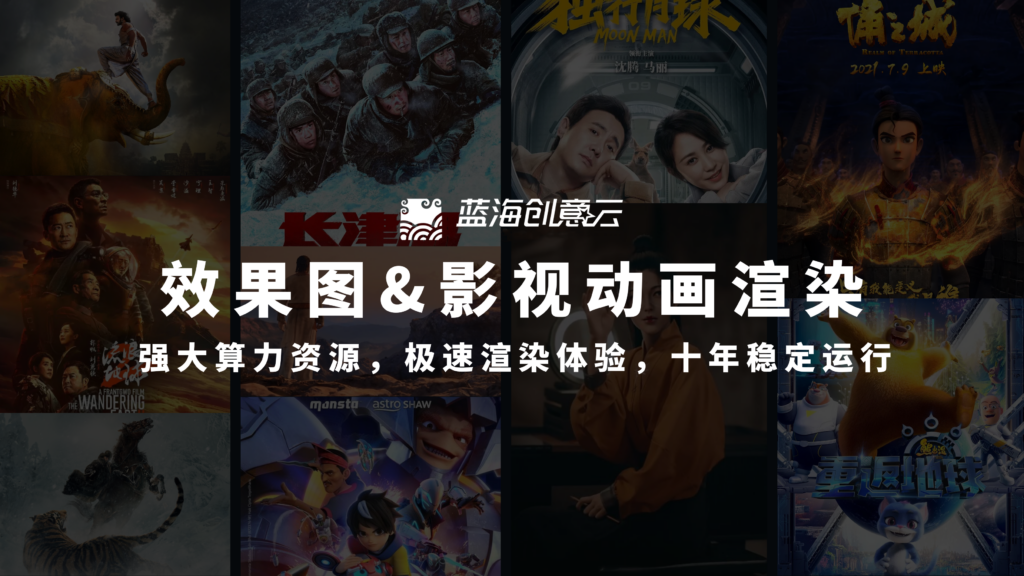
现在更是配置RTX4090、64线程等高性能服务器,40元渲染券即领即用,单图渲染封顶低至0.6元。链接附在评论区置顶中,感兴趣的可以来平台0费测试速度哦!

——JDBC跟Mybatis、lombok)

)

:1.光学原理、变量选取与预处理)








:C++入门(二))




